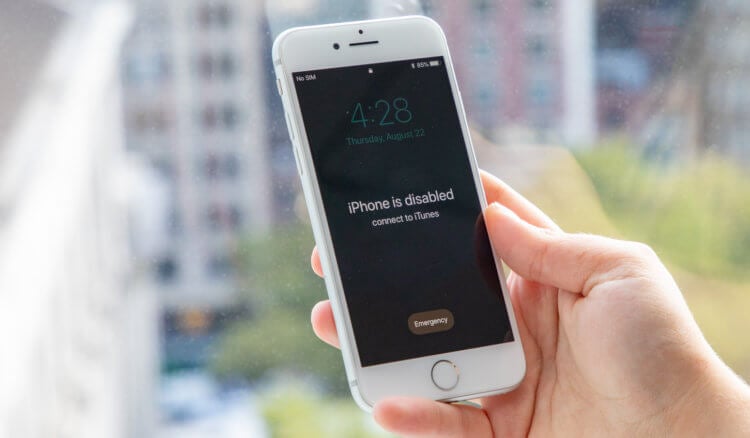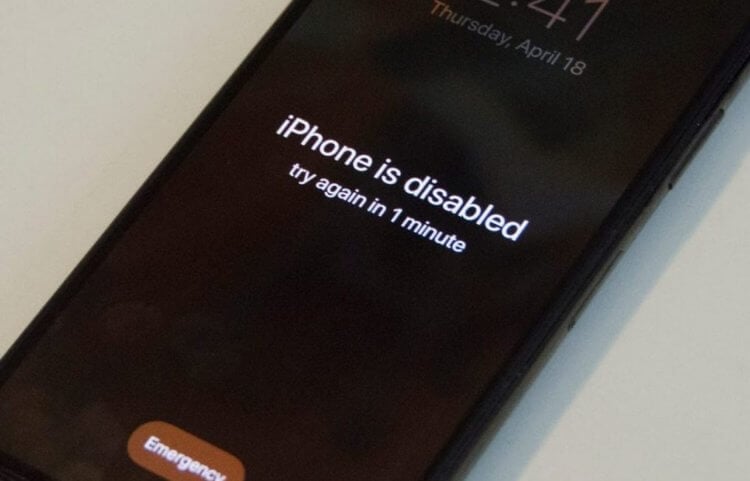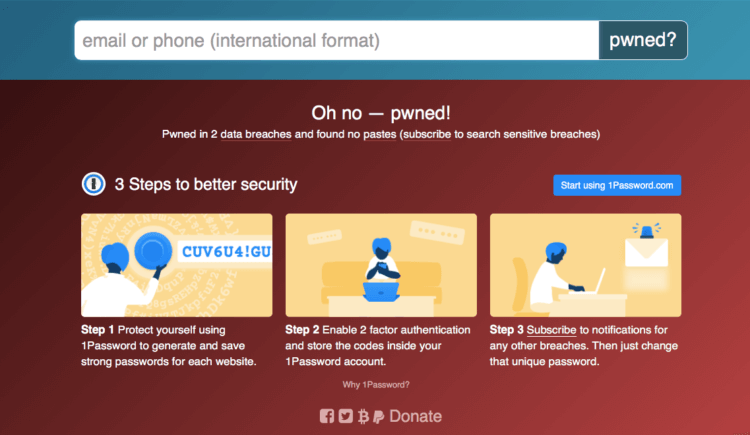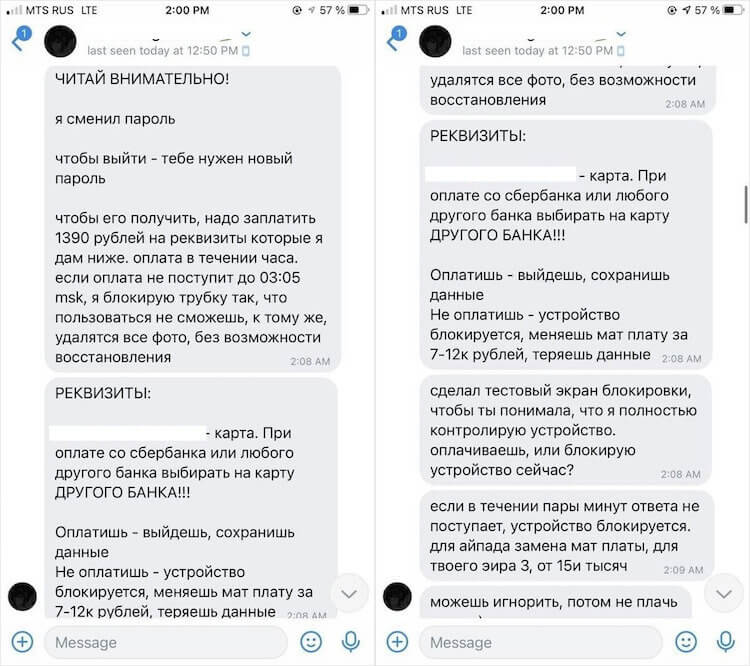- Действия в случае потери или кражи iPhone, iPad или iPod touch
- Поиск устройства на карте
- Обозначение устройства как пропавшего
- Подача заявления о пропавшем устройстве в местные правоохранительные органы
- Подача заявления о краже и потере
- Удаленное стирание данных с устройства
- Обращение к оператору сотовой связи
- Удаление утерянного устройства из учетной записи
- Find my iPhone: Стирание данных устройства
- Стирание устройства
- После настройки стирания данных на устройстве
- Отмена стирания
- Взломали iCloud и заблокировали iPhone. Как это происходит и что делать
- iPhone заблокирован. Что делать
- Как у меня заблокировали iPad
- Заблокировали iPhone по iCloud
- Как разблокировать заблокированный iPhone
Действия в случае потери или кражи iPhone, iPad или iPod touch
Если вы потеряли свое устройство iPhone, iPad или iPod touch либо считаете, что его могли украсть, воспользуйтесь приложением «Локатор» и защитите свои данные.
Поиск устройства на карте
Чтобы найти устройство, выполните вход на странице iCloud.com/find. Можно также воспользоваться приложением «Локатор» на другом принадлежащем вам устройстве Apple.
Если устройство iPhone, iPad или iPod touch не отображается в списке устройств, это означает, что на нем не был включен Локатор. Но вы все равно можете защитить свою учетную запись, даже если Локатор не был включен.
Обозначение устройства как пропавшего
Обозначив устройство как пропавшее, вы удаленно заблокируете его с помощью код-пароля, что позволит защитить данные на устройстве. При этом на утерянном устройстве также отключится служба Apple Pay. Кроме того, на утерянном устройстве можно отобразить произвольное сообщение со своей контактной информацией.
Подача заявления о пропавшем устройстве в местные правоохранительные органы
Сотрудники правоохранительных органов могут запросить серийный номер вашего устройства.
Подача заявления о краже и потере
Если на утерянный iPhone распространяется действие соглашения AppleCare+ с покрытием кражи и потери, подайте заявление для замены iPhone.
Удаленное стирание данных с устройства
После стирания данных с устройства отслеживание его местоположения станет невозможным, поэтому убедитесь, что вам больше не требуется искать устройство. Если на устройство распространяется действие соглашения AppleCare+ с покрытием кражи и потери, не стирайте данные с iPhone, пока ваше заявление не будет одобрено.
Обращение к оператору сотовой связи
Если у вас пропал iPhone или iPad с поддержкой сотовой связи, сообщите об этом оператору сотовой связи. Попросите оператора заблокировать вашу учетную запись, чтобы предотвратить совершение звонков, отправку текстовых сообщений и передачу данных. Если ваше устройство защищено по программе оператора сотовой связи, подайте соответствующее заявление.
Удаление утерянного устройства из учетной записи
Если на устройство распространяется действие соглашения AppleCare+ с покрытием кражи и потери, не удаляйте iPhone из своей учетной записи, пока ваше заявление не будет одобрено.
Чтобы удалить утерянное устройство из списка доверенных, перейдите на страницу appleid.apple.com.
Соглашение AppleCare+ с покрытием кражи и потери доступно не во всех странах и регионах.
Информация о продуктах, произведенных не компанией Apple, или о независимых веб-сайтах, неподконтрольных и не тестируемых компанией Apple, не носит рекомендательного или одобрительного характера. Компания Apple не несет никакой ответственности за выбор, функциональность и использование веб-сайтов или продукции сторонних производителей. Компания Apple также не несет ответственности за точность или достоверность данных, размещенных на веб-сайтах сторонних производителей. Обратитесь к поставщику за дополнительной информацией.
Источник
Find my iPhone: Стирание данных устройства
Если ваше устройство с iOS, часы Apple Watch или компьютер Mac были утеряны или украдены, Вы можете стереть с них данные при условии, что на них была настроена функция «Найти iPhone» до пропажи. Если настроена функция «Семейный доступ», можно также стереть данные с устройств других членов семьи. Дополнительную информацию см. в статье Службы поддержки Apple Семейный доступ.
При удаленном стирании данных устройства функция «Блокировка активации» остается включенной в целях его защиты. Для повторной активации устройства понадобится ваш Apple ID и пароль к нему.
Важно! Перед стиранием данных устройства попробуйте определить его геопозицию или воспроизвести на нем звуковой сигнал. После стирания данных на устройстве с iOS Вы больше не сможете определять его геопозицию или воспроизводить на нем звуковой сигнал. Определить местоположение компьютера Mac или часов Apple Watch можно только в том случае, если устройство находится в зоне действия использованной ранее сети Wi-Fi.
Стирание устройства
Войдите в приложение «Найти iPhone» на устройстве с помощью Apple ID, который используется для входа в iCloud.
Из списка устройств выберите устройство, данные на котором Вы хотите стереть.
Нажмите «Действия», «Стереть [устройство]», затем выполните одно из следующих действий:
На устройстве с iOS или часах Apple Watch введите пароль от своего Apple ID или Apple ID члена семьи. Если Вы не используете одно из своих проверенных устройств, введите код-пароль от стираемого устройства, после чего укажите номер телефона и введите сообщение.
На компьютере Mac введите пароль от своего Apple ID или Apple ID члена семьи. Введите пароль для блокировки компьютера Mac (этот пароль будет необходим для его разблокировки), а затем введите сообщение.
Если Вы используете устройство другого пользователя, не забудьте отключить функцию «Найти iPhone» по окончании работы.
Если Ваше устройство поддерживает 3D Touch, выберите стираемое устройство в списке, чтобы увидеть его местоположение, затем смахните вверх и нажмите «Стереть». Для просмотра дополнительных вариантов необходимо нажать на экран немного сильнее.
Примечание. Если Вы не используете одно из своих проверенных устройств, необходимо ввести код-пароль стираемого устройства с iOS. Если Вы не можете ввести код-пароль или хотите стереть компьютер Mac, удаленное стирание можно отложить на несколько часов, чтобы убедиться в том, что запрос не был направлен в результате действий злоумышленников. Дополнительную информацию о проверенных устройствах см. в статье службы поддержки Apple Двухфакторная аутентификация для идентификатора Apple ID.
После настройки стирания данных на устройстве
Функция Apple Pay на устройстве будет отключена. Все кредитные или дебетовые карты, указанные в системе Apple Pay, студенческие билеты и транспортные экспресс-карты будут удалены с устройства. Кредитные и дебетовые карты, а также студенческие билеты будут удалены, даже если устройство находится в режиме офлайн. Транспортные экспресс-карты будут удалены после перехода устройства в режим онлайн. Дополнительную информацию см. в статье службы поддержки Apple Управление картами, используемыми в Apple Pay.
Если Ваше устройство находится в режиме онлайн 
Если Ваше устройство находится в режиме офлайн 
Если Вы стерли данные устройства с iOS, а потом нашли его, то удаленные данные можно восстановить с помощью функции резервного копирования в iCloud (если она была включена до стирания данных) или через iTunes. Дополнительную информацию см. в разделе «Перезапуск, обновление, сброс и восстановление» руководства пользователя iPhone, iPad или iPod touch. Если на устройстве установлена более ранняя версия iOS, загрузите руководство пользователя с сайта Службы поддержки Apple.
Если Вы стерли информацию с часов Apple Watch, а потом нашли устройство, удаленные данные можно восстановить. Дополнительную информацию см. в разделе Восстановление Apple Watch из резервной копии руководства пользователя Apple Watch.
Если Вы стерли информацию с компьютера Mac, а потом нашли его, стертые данные можно восстановить с помощью резервной копии Time Machine. Дополнительную информацию см. в статье службы поддержки Apple Резервное копирование содержимого компьютера Mac с помощью Time Machine. Если Вы установили пароль прошивки EFI компьютера Mac до его потери, после чего выполнили удаленное стирание, а затем нашли компьютер, возможно, Вам придется обратиться в авторизованный сервисный центр для разблокировки Mac.
Отмена стирания
Если Ваше устройство находится в режиме офлайн 
Если Вы найдете устройство прежде, чем данные будут стерты, запрос на стирание можно отменить. Выберите соответствующее устройство из списка, нажмите «Остановить запрос на стирание» и введите пароль от своего Apple ID.
Кроме того, чтобы стереть данные с устройства, можно воспользоваться функцией «Найти iPhone» на сайте iCloud.com. Для получения дополнительной информации перейдите на сайт iCloud.com, нажмите кнопку «Справка» 
Если используется двухфакторная аутентификация, стертое устройство будет удалено из списка проверенных устройств.
Примечание. Если Вам не удастся найти iPhone, iPad (модели Wi-Fi + Cellular) или Apple Watch (модели Wi-Fi + Cellular), немедленно свяжитесь с поставщиком услуг сотовой связи и заблокируйте свой номер, чтобы Вам не пришлось оплачивать телефонные звонки, выполненные с утерянного устройства, и другие услуги.
Источник
Взломали iCloud и заблокировали iPhone. Как это происходит и что делать
Несмотря на то что iPhone вроде как считаются самыми безопасными смартфонами в мире, кое в чём они всё-таки уступают аппаратам на Android. Будь у вас хоть самый дешёвый Xiaomi, хоть самый дорогой Galaxy Fold со складной конструкцией, их у вас не уведут через iCloud. А вот iPhone – ещё как. Понятное дело, что для этого должно сойтись несколько факторов, но, как ни крути, такая возможность есть. Поэтому, когда нам, наверное, в десятый раз с начала года пожаловались на удалённую блокировку iPhone через iCloud, мы решили, что эту тему нужно разобрать.
У вас заблокировали iPhone по iCloud? На самом деле вы такой не один
На днях нам написал читатель, который рассказал, что ему поступило письмо следующего содержания:
ЧИТАЙ ВНИМАТЕЛЬНО: Я сменил пароль. Чтобы выйти, тебе нужен новый. Чтобы его получить, надо заплатить 1390 рублей на реквизиты, которые я дам ниже. Оплата в течение часа. Если оплата не поступит до 03:05 мск, я блокирую трубку так, что пользоваться не сможешь, к тому же удалятся все фото без возможности восстановления. Оплатишь – выйдешь и сохранишь данные. Не оплатишь – устройство блокируется, меняешь материнскую плату за 7-12к рублей, теряешь данные. Время пошло.
iPhone заблокирован. Что делать
Налицо пример одного из наиболее распространённых способов мошенничества. У пользователя «уводят» данные учётной записи iCloud, логинятся, отвязывают привязанные к аккаунту iPhone или iPad, привязывают их к своему аккаунту и блокируют, отправляя сообщение, подобное тому, что вы видели выше. Конечно, бывают исключения, но о них немного ниже.
Если ваш iPhone блокируют по iCloud, вы увидите на экране вот такое уведомление
Само собой, физически мошенник устройством не обладает, поэтому, как правило, он требует выкуп. Тут главное не «перекрутить». Ведь, если запросишь мало – останешься в дураках, запросишь много – могут и отказать. Причём очень важно дать жертве строго фиксированное время, чтобы та на эмоциях не успела ничего обдумать и заплатила выкуп.
Но как злоумышленник вообще может получить доступ к вашей учётной записи iCloud, чтоб завладеть привязанными к ней устройствами? На самом деле ни о каком взломе речи даже не идёт. Скорее всего, либо данные вашей почты утекли в Сеть, либо вы сами ввели учётные данные в фишинговом окне, например, через WhatsApp. И то, и другое может произойти с одинаковой вероятностью, и практически невозможно, насколько вы бдительны.
Как у меня заблокировали iPad
Проверить, не взломали ли вашу почту, можно на HaveIBeenPwnd.com
Однажды у меня тоже увели iCloud и заблокировали iPad. Правда, мне удалось тут же вернуть над ним контроль, потому что злоумышленник не перепривязал мой планшет к своей учётке, а заблокировал его с моей. Как я потом выяснил с помощью базы данных Have I Been Pwnd, один из сервисов, которыми я пользуюсь, допустил утечку логинов и паролей.
А поскольку у меня везде был один и тот же пароль, то злоумышленнику не составило труда просто подставить его войти в мой iCloud. Впрочем, не факт, что вам повезёт так же, как мне. Вполне возможно, что ваш мошенник не допустит той же оплошности, что и мой, и привяжет ваше устройство к своей учётной записи.
Заблокировали iPhone по iCloud
Иногда мошенники пишут такую чушь, но многие пользователи достаточно наивны, чтобы верить им
А теперь вернёмся к ситуации нашего читателя. Обратите внимание, как умело злоумышленник давит на эмоции. Во-первых, он даёт своей жертве всего лишь час. Кажется, что это много. Но, если человек знает, как нужно действовать в таких ситуациях, отведённое ему время на руку вымогателю всё равно не сыграет. Во-вторых, он угрожает, что, если выкуп ему не заплатят, он заблокирует устройство, и владелец влетит на куда большую сумму.
Вот только в самом тексте есть как минимум два аспекта, который позволяет уличить злоумышленника во лжи:
- Заблокировать iPhone или iPad навсегда или как-то особенно сильно нельзя. В принципе, можно сбросить данные, но, если у вас была резервная копия, вы вполне сможете вернуть всё, что было удалено, когда вернёте контроль над устройством.
- Заменить материнскую плату в iPhone или в iPad – по крайней мере, официально – невозможно. Да, в подпольных мастерских материнские платы меняют, но в целом заниматься этим не имеет смысла, потому что есть более лёгкий способ решения этой проблемы.
Как разблокировать заблокированный iPhone
Помочь разблокировать ваш iPhone могут только в техподдержке Apple
Вернуть себе контроль над устройством можно, и это не так уж и сложно. Для этого нужно обратиться в техническую поддержку Apple. Лучше всего делать это по телефону +7 800 555 67 34. В принципе, можно написать и в чат, но голосом вы явно расскажете больше, а значит, вам быстрее помогут.
Но, перед тем как звонить, вам придётся немного подготовиться: найдите коробку от заблокированного устройства и желательно чек. Их у вас наверняка запросят для подтверждения личности. Поэтому будет лучше, если у вас окажется и то, и другое.
После того, как вы обрисуете сотруднику техподдержки свою ситуацию, вам пришлют на почту, которую вы продиктуете письмо. В ответ на него нужно будет отправить фотографию чека, свидетельствующего о покупке, а также снимок задней стороны упаковке с пропечатанным серийным номером.
Рассмотрение вашей заявки займёт не дольше недели, но, как правило, ответ дают уже через день, максимум через два. Но ни в коем случае не переводите злоумышленникам деньги. Сделать что-то хуже, чем уже сделали, они всё равно не смогут.
Источник